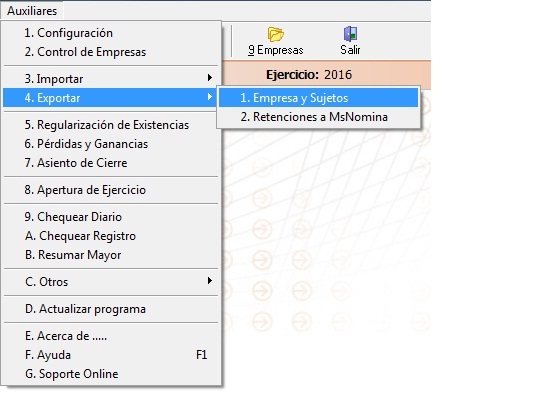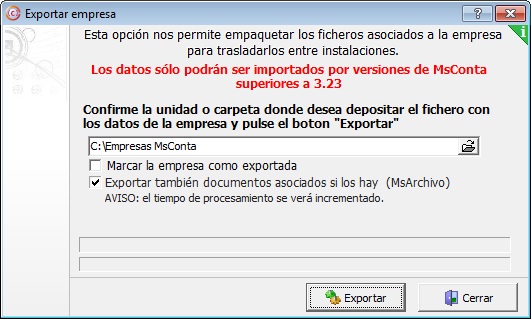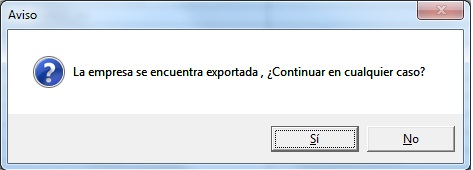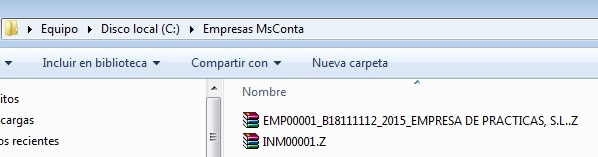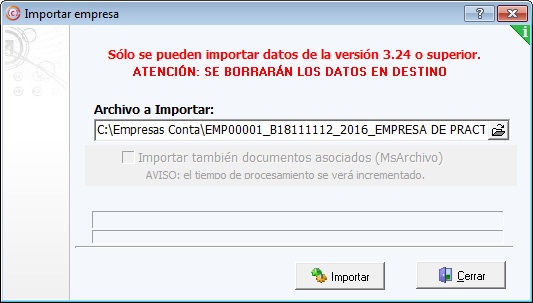Opción muy práctica para poder exportar una empresa de MsConta de un ejercicio concreto, con el fin de:
– Pasar los datos de una instalación a otra, bien para que la empresa cliente le pase los datos al asesor o el asesor al cliente.
– Hacer una copia de seguridad de la empresa.
– Enviar la empresa a Microdata cuando se requiera.
El proceso es muy sencillo, entramos en la empresa y ejercicio correspondiente, se accede desde el menú “Auxiliares”, “4.Exportar”, “1.Empresa y Sujetos”:
Nos aparece la siguiente pantalla en el que hay que seleccionar el directorio en el que queremos exportar la empresa, por ejemplo “C:\Empresas MsConta”. Este directorio se queda guardado para las siguientes veces, pero puede cambiarlo en cada exportación.
Tiene dos opciones para poder marcar/desmarcar:
a) “Marcar la empresa como exportada”. Si se marca la opción, la empresa se queda marcada como exportada, para que nos sirva de aviso cuando entremos en ella.
Esta opción es útil para saber que no podemos contabilizar en la empresa, ya que la hemos enviado o bien al cliente o al asesor, el cual nos tiene que devolver la empresa para así nosotros poder seguir con la contabilización. El mensaje se quita cuando nos devuelvan la empresa y la importemos.
b) “Exportar también documentos asociados si los hay (MsArchivo)”: Esta opción aparece marcada por defecto, de esta forma se exportará el archivo documental. Se recomienda desmarcar esta opción cuando el motivo de exportar la empresa sea solamente para revisión por parte del asesor y no se la tenga que volver a enviar, si es para seguir trabajando en otra instalación debe dejarla marcada.
Una vez realizada la exportación se genera un fichero cuando la empresa no tiene elementos de inmovilizado y dos cuando si tiene.
El principal es el que comienza por “EMP” y tiene la siguiente estructura: “EMP+Código_empresa+NIF+Ejercicio+Nombre_Empresa”
Y el segundo fichero, de inmovilizado, se llama: “INM+Código_empresa”.
Estos son el/los archivos que deben ser guardados como copia de seguridad, los que deben ser remitidos al asesor ó los que se tienen que enviar a Microdata cuando sean requeridos. En ningún caso se debe de manipular el nombre de los ficheros, ya que no se podrían importar.
El proceso para importar la empresa se encuentra en el menú “Auxiliares”, “3. Importar”, “1. Empresa y Sujetos”. Hay que seleccionar siempre el fichero que comienza por EMP. Cuando haya datos de inmovilizado el proceso se encarga de importarlos también, siempre y cuando hayamos guardado los dos ficheros en la misma ruta.
No tienen porque coincidir el código de empresa donde se va a importar el fichero exportado, el proceso se encarga de hacer la conversión.
Muy Importante. El proceso de importación siempre borra lo que tengamos en la empresa destino, incorporando la información que haya en el fichero que estamos importando.